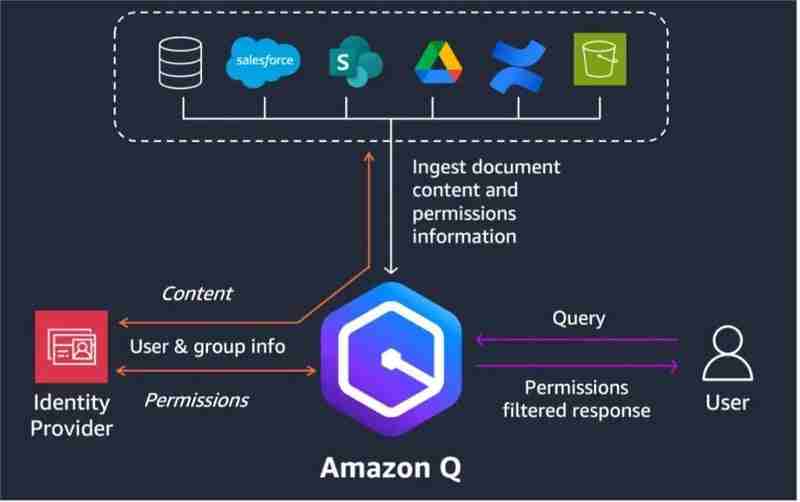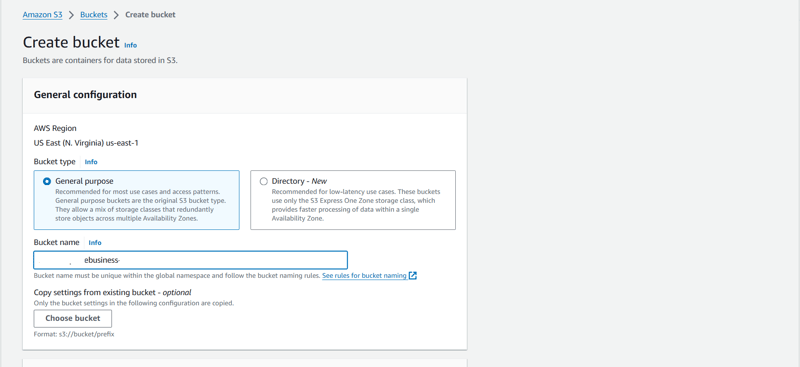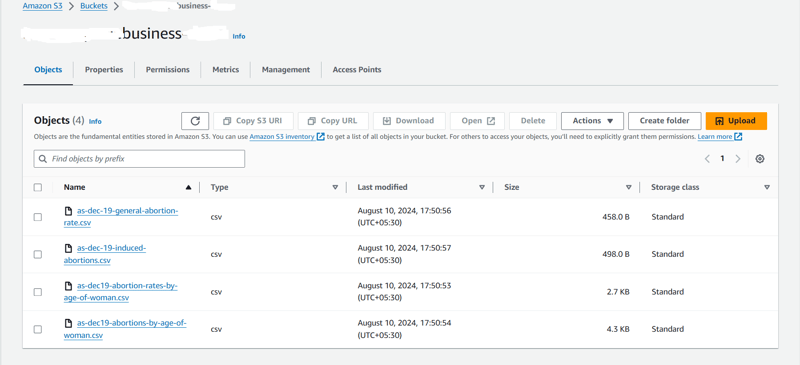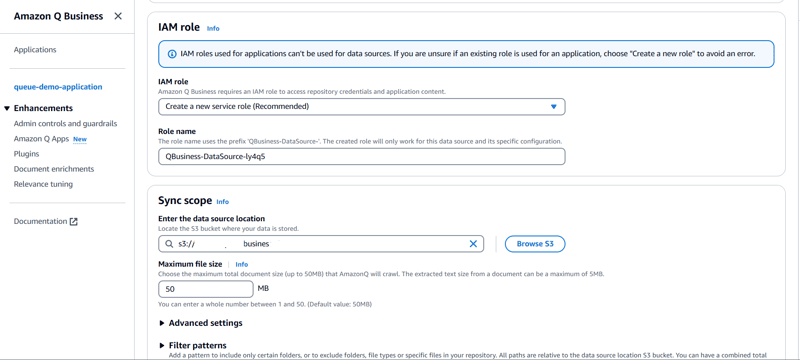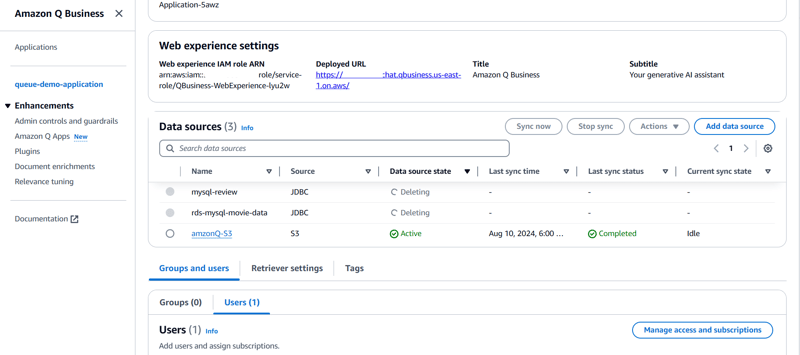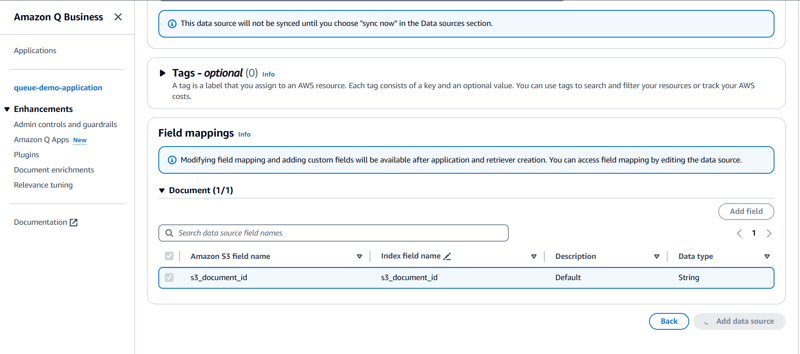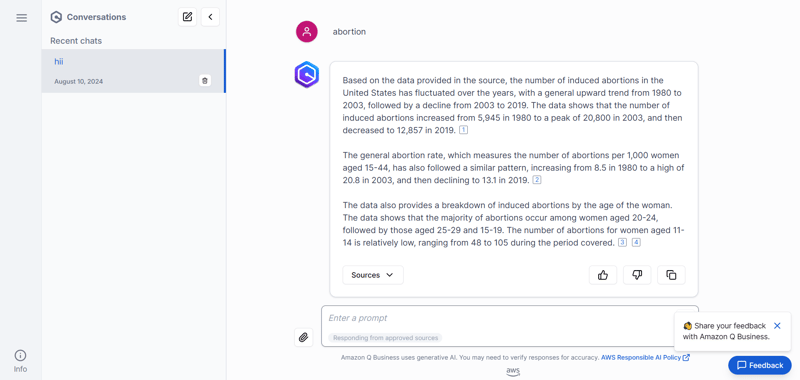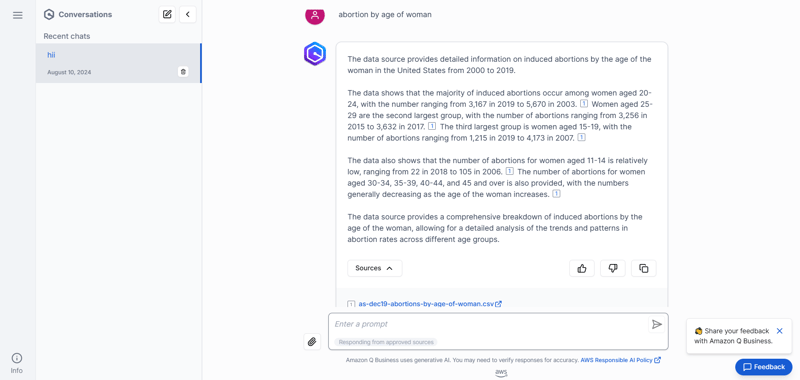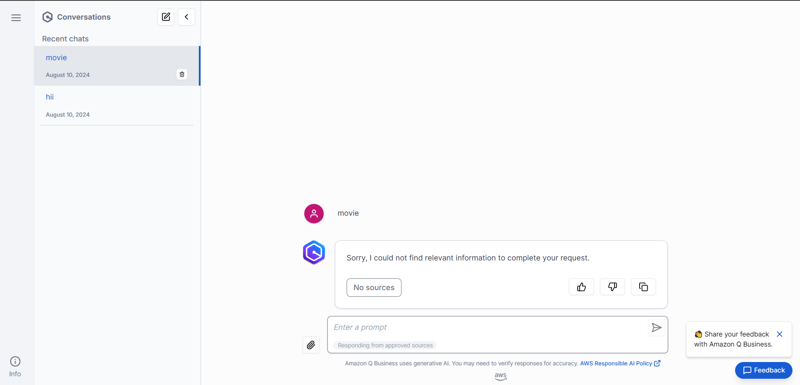Amazon Q Business 是一項創新的人工智慧服務,可協助企業輕鬆從數據中獲得有價值的見解。透過將 Amazon S3 集成為資料來源,您可以利用 S3 儲存的可擴充性和靈活性來為您的 Amazon Q Business 應用程式提供支援。在本指南中,我們將逐步介紹使用 Amazon S3 作為資料來源設定 Amazon Q Business 的步驟。
Amazon Q Business 的高階架構

先決條件
開始之前,請確保您具備以下條件:
-
AWS 帳戶: 存取權管理 S3 儲存桶和配置 Amazon Q Business 的 AWS 帳戶。
-
Amazon S3 儲存桶: 用於儲存資料檔案的 S3 儲存桶,可供 Amazon Q Business 存取。
-
資料檔案: 儲存在您要使用 Amazon Q 進行分析的 S3 儲存桶中的結構化資料檔案(例如 CSV、JSON、Parquet)。
第 1 步:準備您的 S3 儲存桶
-
建立 S3 儲存桶(如果尚未完成):
- 導覽至 AWS 中的 S3 主控台。
- 點擊「建立儲存桶」並為您的儲存桶提供唯一的名稱。
- 選擇適當的區域並根據您的要求配置版本控制、加密和存取控制等設定。

-
上傳您的資料檔案:
- 將您想要使用 Amazon Q 分析的資料檔案上傳到 S3 儲存桶。
- 確保檔案結構和格式正確(例如 CSV、JSON、Parquet),以便 Amazon Q 可以輕鬆解釋資料。

-
設定權限:
- 配置儲存桶策略和權限,以確保 Amazon Q 擁有資料的必要存取權限。
- 您可以使用 IAM 角色或特定儲存桶策略來授予 Amazon Q 從 S3 儲存桶讀取所需的權限。
步驟 2:設定 Amazon Q Business
-
存取 Amazon Q 業務主控台:
- 從 AWS 管理主控台導覽至 Amazon Q Business 主控台。
-
新增 Amazon S3 作為資料來源:
- 在 Amazon Q Business 控制台中,前往「資料來源」部分。
- 點擊「新增資料來源」並從可用選項中選擇「Amazon S3」。
-
設定資料來源:
- 提供將 Amazon Q 連接到您的 S3 儲存桶所需的詳細資訊。
- 輸入儲存桶名稱,指定檔案格式(例如 CSV、JSON),並指向儲存桶內資料檔案的位置。
- 如果您的資料檔案被組織到資料夾中,您也可以指定資料夾路徑。

-
設定資料權限:
- Amazon Q 將需要權限才能存取您的 S3 儲存桶中的資料。
- 您可以使用現有 IAM 角色或建立一個新角色,向 Amazon Q 授予從 S3 儲存桶讀取資料所需的權限。
- 將 IAM 角色附加到您的 Amazon Q Business 應用程式。
-
測試連線:
- 輸入所有詳細資訊後,測試連線以確保 Amazon Q 可以存取並讀取您的 S3 儲存桶中的資料。
- 如果連線成功,請繼續下一步。

第 3 步:建立資料集和見解
-
建立資料集:
- 連接 S3 資料來源後,從儲存在 S3 儲存桶中的資料檔案建立資料集。
- 您可以在建立資料集時根據需要過濾和轉換資料。

-
使用 Amazon Q 來探索資料:
- 使用 Amazon Q Business 的直覺式介面探索您的資料集、產生報表並建立視覺化效果。
- 您還可以使用自然語言查詢提出有關資料的問題並獲得即時見解。
-
自動資料刷新(選購):
- 如果您在 S3 中的資料定期更新,您可以為 Amazon Q Business 中的資料集設定自動刷新間隔。
- 這可確保您的見解始終基於最新數據。
讓我們來測試一下應用程式:
注意:請訪問在應用程式連結中建立用戶的鏈接



結論
使用 Amazon S3 作為資料來源來設定 Amazon Q Business,讓您能夠利用 S3 的龐大儲存功能並從資料中獲得可行的洞察。透過執行上述步驟,您可以將 S3 資料與 Amazon Q 無縫集成,確保您的企業配備做出資料驅動決策所需的工具。
如果您在設定 Amazon Q Business 應用程式方面有任何疑問或需要進一步協助,請隨時聯絡!
以上是使用 Amazon Ss 作為資料來源配置 Amazon Q Business的詳細內容。更多資訊請關注PHP中文網其他相關文章!